
マウスの音ってカチカチって気になることがあります。とくにカフェで作業するときにカチカチカチカチ…!
…と周りが少し気になる心優しい方におすすめなのがLogicool M650 Signatureという静音マウスです。クリック音がほぼしないので無音で作業ができます。
さらに、筐体カラーも3色から選べて価格が4,290円と手にしやすいので費用を抑えたい方にもおすすめのマウスです。
この記事では、Logicool M650 Signatureのデザイン・サイズ・使いやすさをレビューしています。実際に使ってどうなのかを書いているのでマウスを探している方は参考にしてみてください。
- クリック音が静かな静音マウス
- サイドボタンもしっかり搭載している
- S/Mサイズ、Lサイズから選べる
- 単三電池で24ヶ月の電池寿命
- Logi Bolt USBレシーバー付属
- 3色の色から選べる
- 端末価格が4,290円と安い
- 最大接続台数は1台のみ
- 端末を行き来できるFLOWは非対応
※メーカーさんより製品を提供してもらって記事にしております。
→ Logicool SIGNATURE Mシリーズはこちら
この記事の目次
Logicool M650 Signatureの特徴

Logicool M650 Signatureは余計な機能を省いたシンプルな静音マウスでWindows、Mac、iPadなどでしっかり使うことができます。
- 「SilentTouch」でクリック音90%低減
- 全4ボタン + スクロールボタンを搭載
- 手に馴染む形状とラバーサイドグリップを採用
- 2種類のサイズ(レギュラー・ラージ)
- 接続方法:Bluetooth、LOGI BOLTレシーバー
- 駆動方法:単三電池1本(24ヶ月駆動)
- カラー:オフホワイト、グラファイト、ローズ
- 端末価格:4,290円
Logicool M650は見た目はいたって普通のマウスですが、独自技術「SilentTouch」を採用しクリック音が従来のマウスの90%も静かになっています。
マウスのクリック音が気になる静かなところでもLogicool M650ならクリック音を気にせずに作業できてしまうのは嬉しいところ。
また、2種類のサイズから手の大きさに合わせて選べるので老若男女問わず快適に使えるマウスとなっています。

バッテリー駆動ではなく単三電池1本で動作するマウスです。
最長で2年間も電池交換なしで動作するので、定期的に充電が切れて充電しないといけない充電タイプのマウスよりも電池切れに遭遇する機会は少なく使いやすいかもしれません。
接続台数は1台のみですが端末価格が安めなのでデバイスごとにマウスを使うのも良いでしょう。切り替える手間もないですし「何番がどのデバイスだっけ?」…と迷うことなく使えます。
Logicool M650は4,290円のお手頃価格のマウスです。サイズ、カラーも自分好みに選べる万能マウスで費用を抑えながら新しいマウスが欲しい方におすすめですよ。
Logicool M650 Signatureのレビュー
手に馴染むデザイン
Logicool M650 Signatureは「これぞマウスだよね。」と思わせてくれるほどオーソドックスな手に馴染むデザインとなっています。

左右に主ボタン、副ボタンを搭載していて中央部分にスクロール&第3ボタンのSmartWheel(スマートホイール)を搭載しています。

Macのスムーズスクロールは使えないものの1行毎の精密なスクロールに対応し細かい作業にも使えて、大きくホイールを回すことで素早くスクロールも可能です。
SmartWheelはボタンにもなっていて第3ボタンとして設定することが可能です。例えば、MacだとMission Controlを割り当てしてアプリの切り替えをボタンを押すだけでできます。
Logicool M650は筐体左側にサイドボタンを搭載しているので「戻る」や「進む」ボタンとして使うことができます。

サイドボタンがあるのとないのでは使い勝手に雲泥の差がありますが、Logicool M650は最低限必要なボタンをしっかり搭載し価格が安いわりにちゃんと使えるマウスとなっています。
[ad2]
2つのサイズから選べる
Logicool M650 Signatureはサイズをレギュラーサイズ(M650)とラージサイズ(M650 L)の2つから選べます。

同じ型式のマウスでサイズを選べるのは珍しいですよね。手の大きさに合わせられるので小さいから使いにくい、大きいから使いにくいということがありません。
左からLogicool M650(レビュラー)、Logicool M650 L(ラージ)、MX Anywhere 3となっています。

- レギュラー:107 × 62 × 38mm 101g
- ラージ:118 × 66 × 42mm 111g
マウスの形状が異なるので単純比較はできないですがLogicool M650 LはMX Anywhere 3よりも少し大きいサイズ感になっているのがわかります。
どっちのサイズが合ってるかは公式サイトに目安が公開されているので参考にできます。
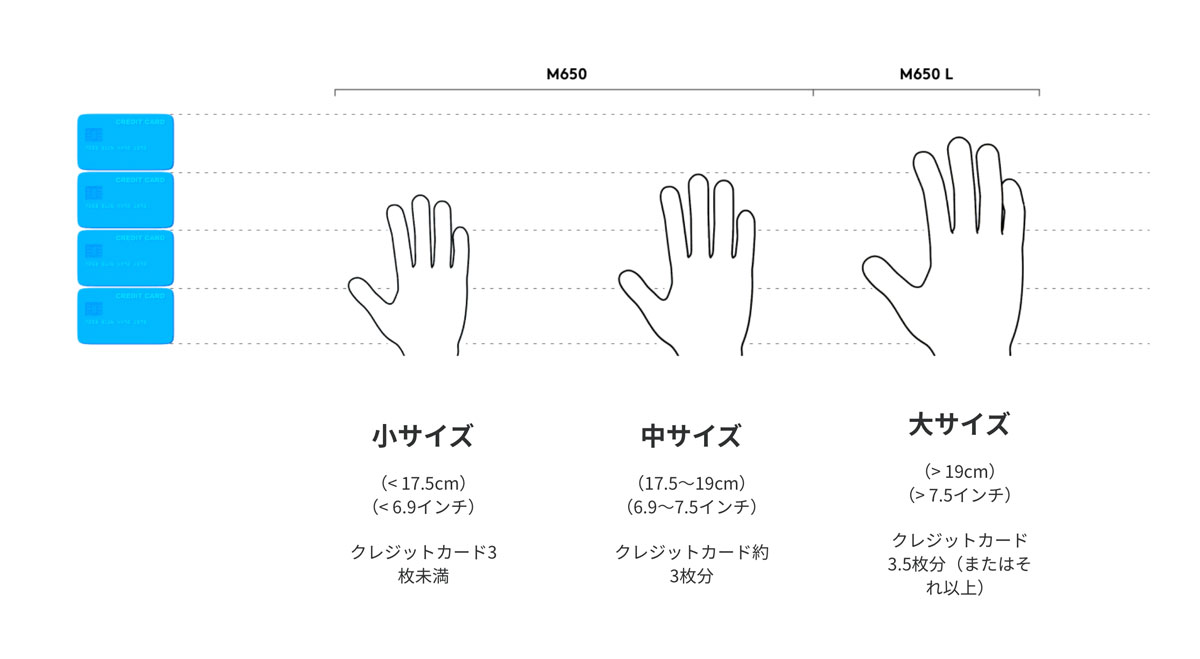
クレジットカード3枚以下はレギュラー(M650)、3枚以上ならラージサイズ(M650 L)が適してるそうです。
僕の手は18cmでクレジットカード3枚分だったので中サイズのLogicool M650(レギュラーサイズ)が合ってるということになります。

たしかに、レギュラーサイズがちょうど手の中に収まる感じなので扱いやすいように感じます。
Logicool M650 LでもMX Master 3と比べてもコンパクトなマウスなので普通に使える大きさです。

基本は目安表を元にどっちがいいかを決めてコンパクトに扱いたいならレギュラーサイズ、大きいサイズの方が使いやすいと思うならラージサイズを選ぶのがいいでしょう。
クリック音がとにかく静か
Logicool M650 Signatureの最大の特徴なのが主ボタンと副ボタンをクリック音がとても静かなところです。
独自技術「SilentTouch」を採用しクリック音が従来のマウスの90%も静かになっておりまさに静音マウスとなっています。
動画の前半がMX Anywhere 3、後半がLogicool M650 Signatureのクリック音です。
MX Anywhere 3のクリック音はカチッとそれなりに大きいのでLogicool M650のクリック音の静かさが際立ちますが、本当にほぼ無音です。
カフェでの作業はもちろん、図書館など静かなところでもカチカチっと音を立てることなく作業ができる静音性を持っています。
ボタンをカスタマイズできる
Logicool M650はLogicool Option+を使うことでボタンの割り当てをすることができます。
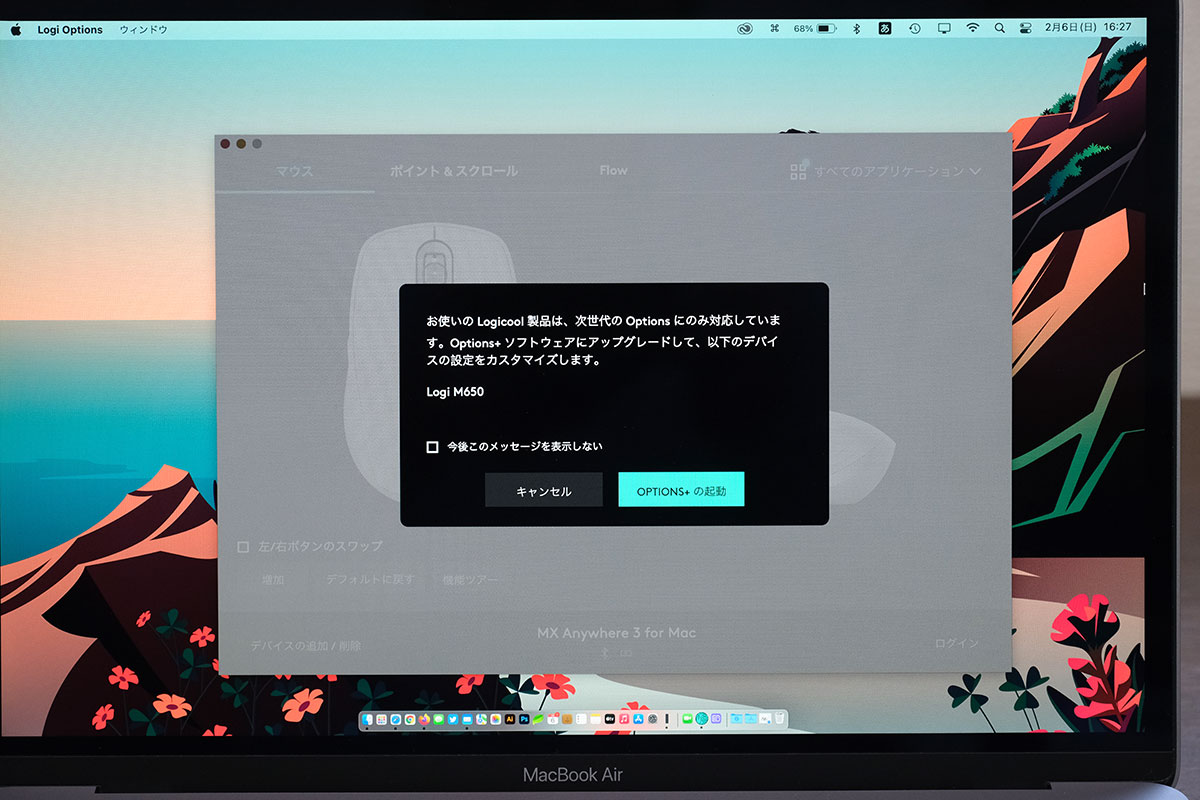
従来のLogicool OptionではなくLogicool Option+を使うことになるようです。
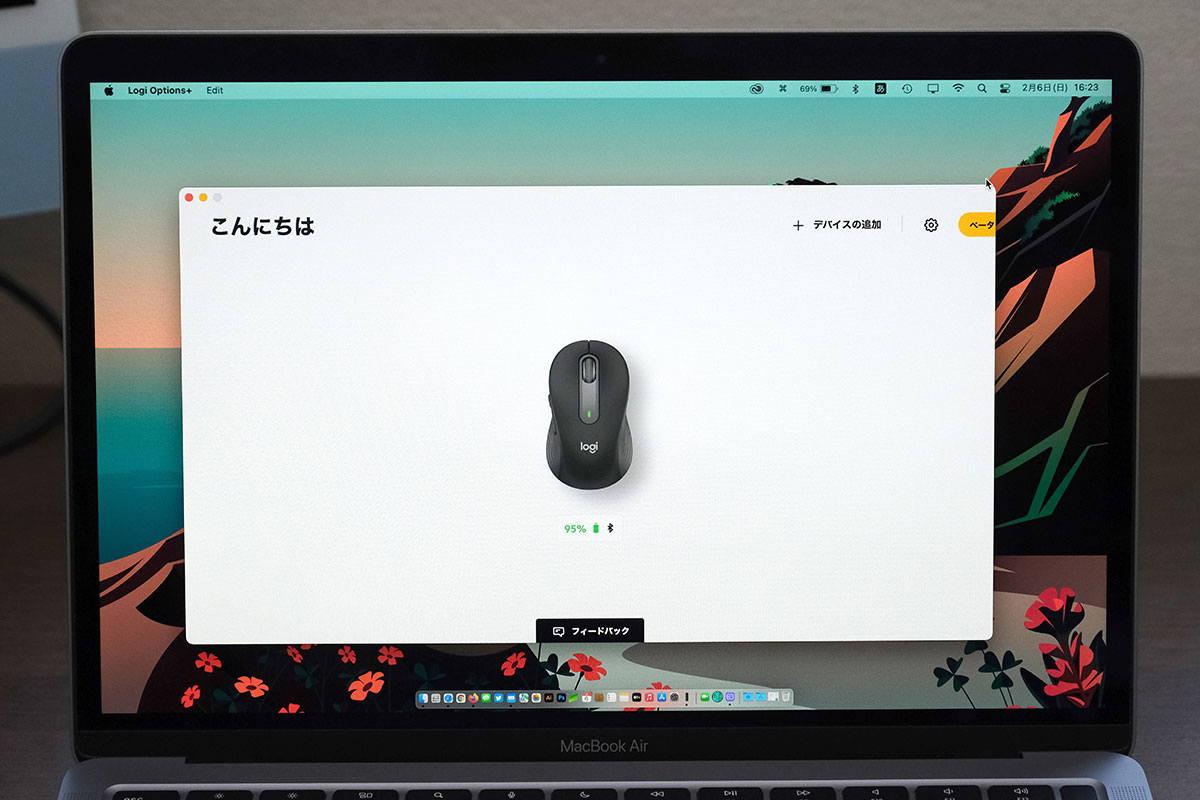
Logicool Option+をインストールすることでボタンの割り当てができるようになり、アプリごとに細かく設定することもできます。
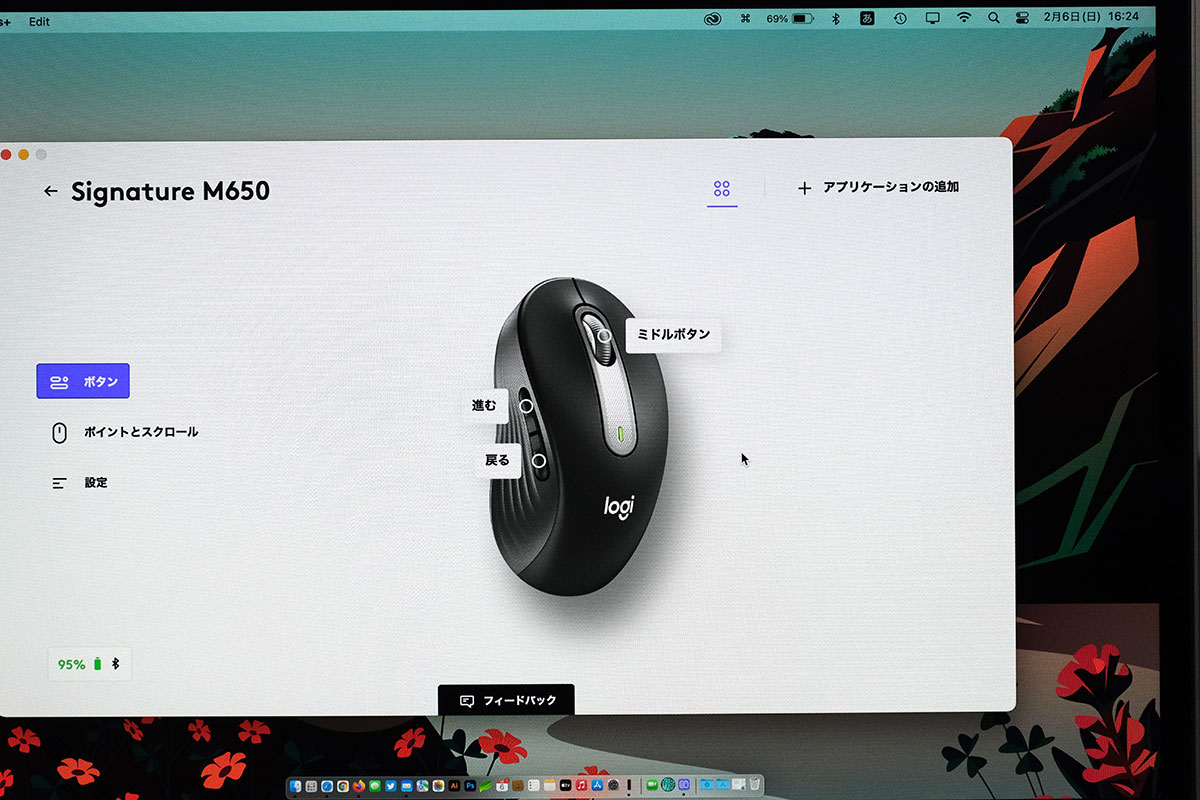
第3のボタンにMacならMission Control、Windowsならマルチタスクの機能を割り当てすることでマウスのボタンだけでアプリの切り替えもスムーズにできます。
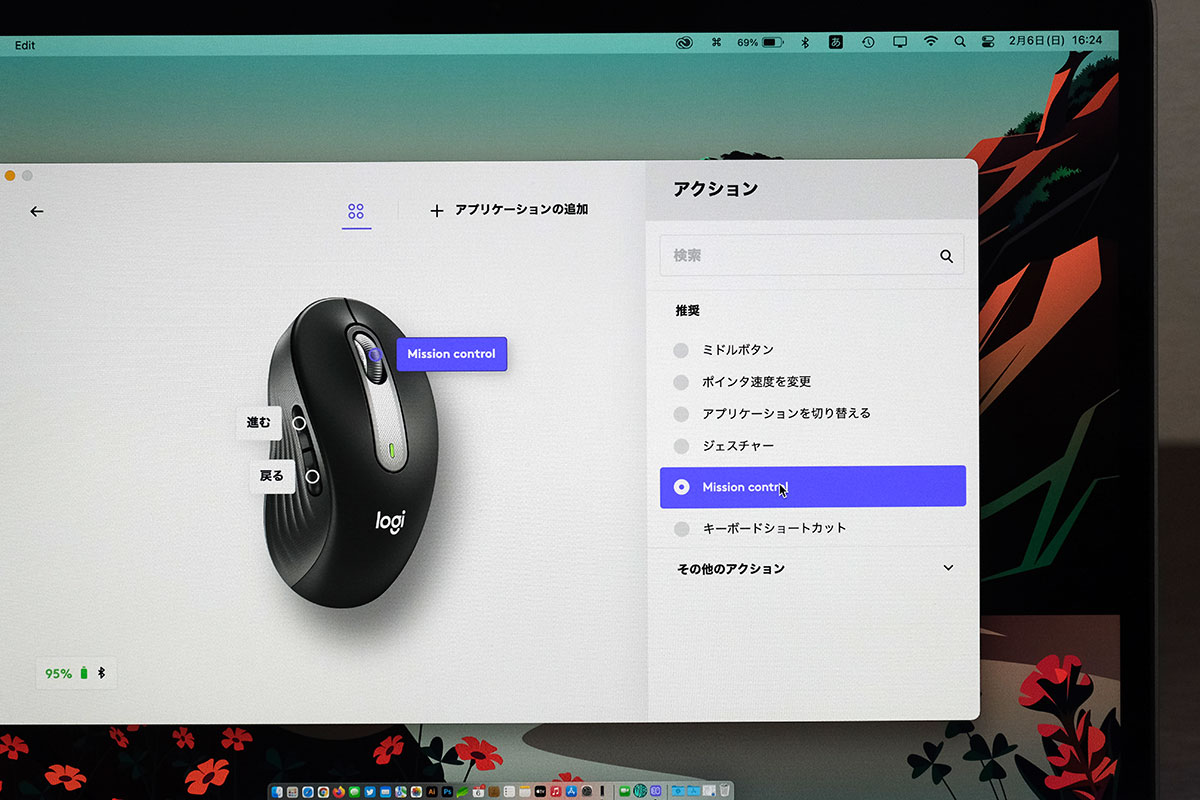
他にもスクロールの速度なども細かく調整できるので、好み合わせてカスタマイズできます。この価格帯のマウスでもここまでカスタマイズできるのは頼もしいです。
[ad3]
色んなデバイスに対応できる
Windows、Mac、iPad、Chromebook、Linux、Androidに対応しているので幅広い端末で使うことができます。
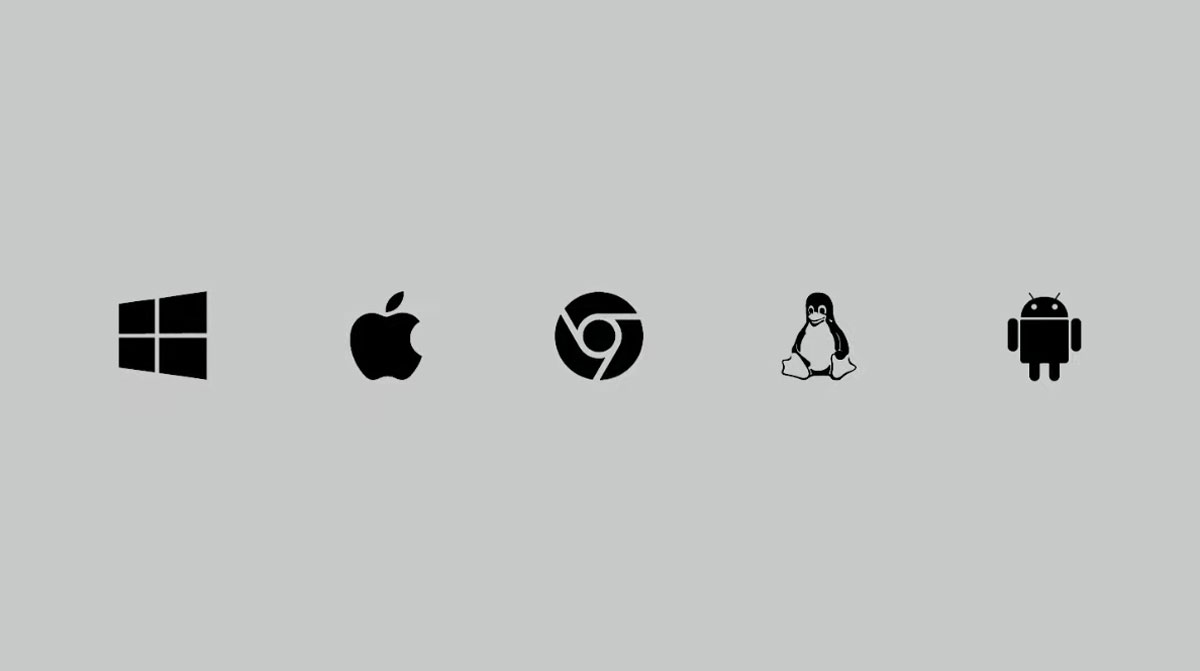
ただし、Logicool M650はマルチデバイスには非対応です。
異なる端末で使うときはマウスの裏にあるボタンを長押ししてペアリングモードにして設定し直す必要があります。

ペアリングモードにすることでBluetoothの設定画面から接続ができます。
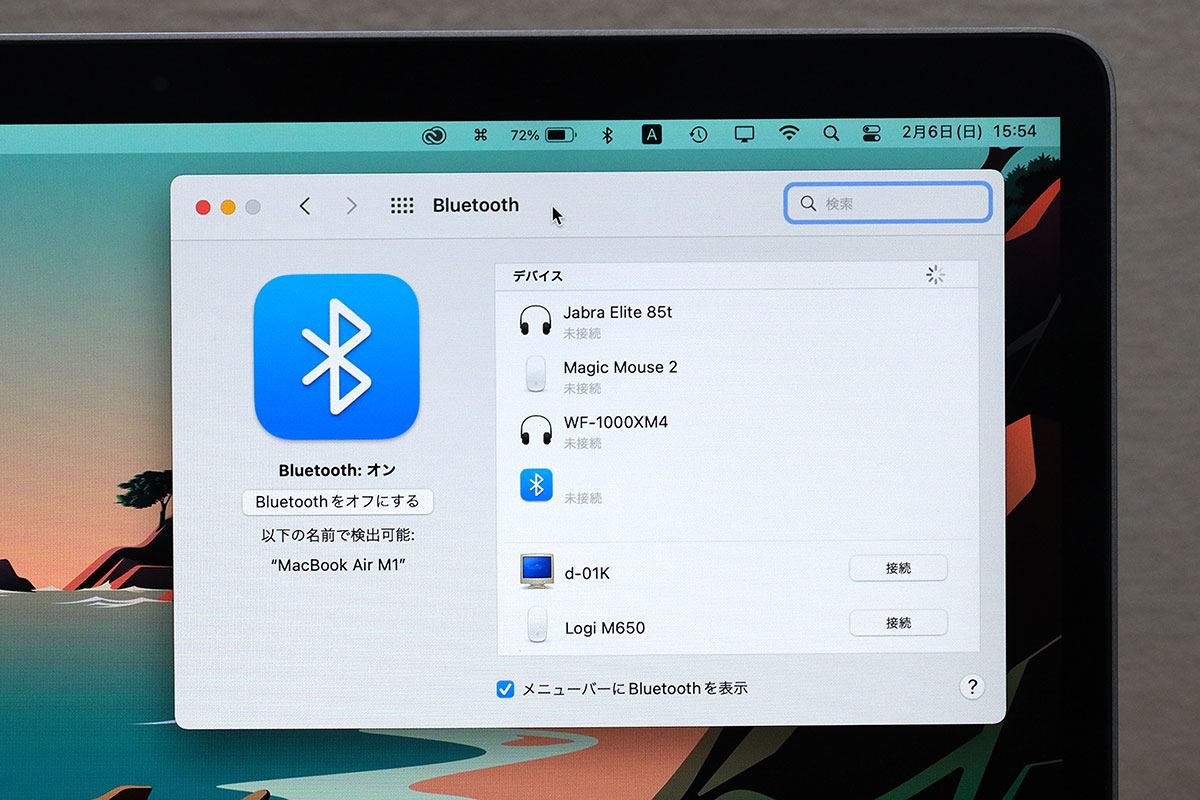
iPhone、iPadでもLogicool M650をペアリングして使うことができます。
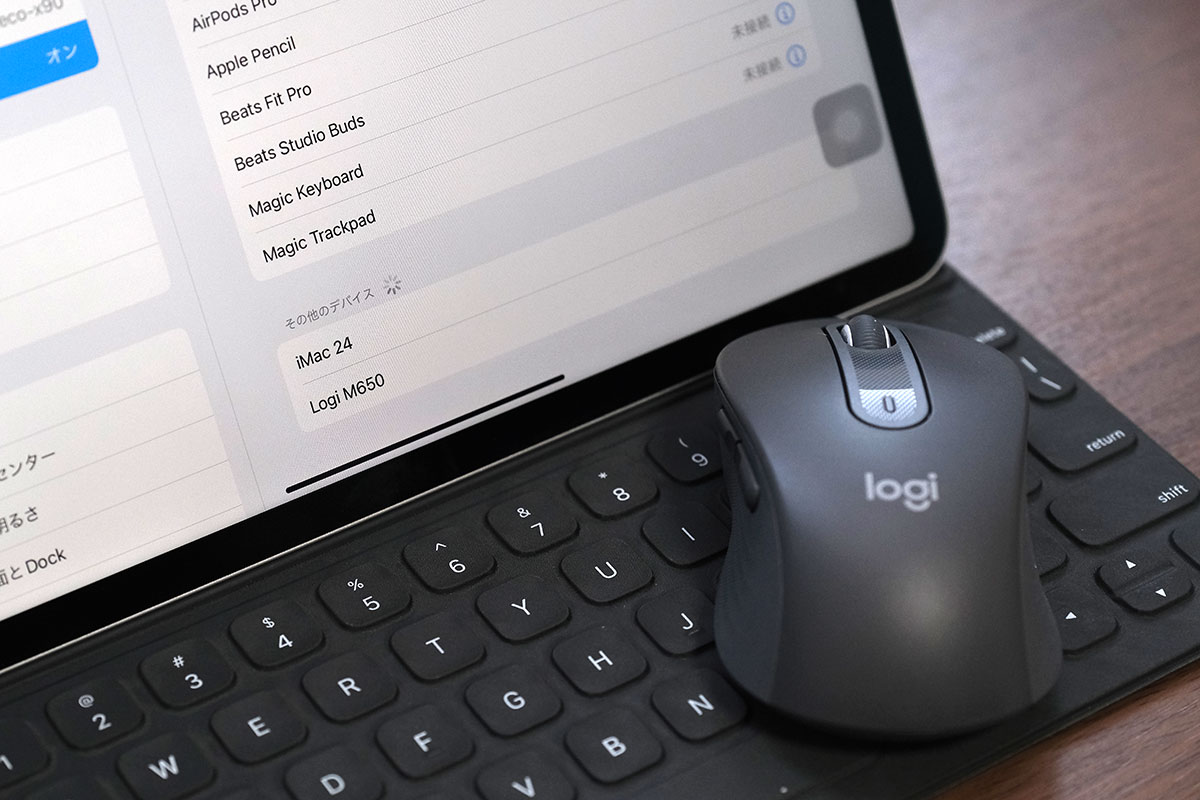
「アクセシビリティ」の「デバイス」からキーの割り当てもできるのでミドルボタンにAppスイッチャーを割り当てすることでアプリの切り替えが容易になります。
さらに、Logi Bolt USBレシーバーが隠されています。

このレシーバーを使ってUSB-Aポートに接続するだけで使うことができます。Macの場合はUSB-Cなので変換アダプタで接続可能で、ドッキングステーション経由はカーソルが遅延するのでおすすめしません。

BluetoothがないパソコンはそうそうないですがLogi Boltを使うことで接続が安定します。ノイズの多い環境下だと干渉し遅延してしまうことがありますがLogi Boltならそのような機会損失を減らすことができます。

Logicool M650はワイヤレスキーボードのLogicool MX Keys Miniとの組み合わせが見た目も相性いいですね。本体カラーもそれぞれ合わせることができます。
単三電池1本で最長2年間駆動
Logicool M650は充電式ではなく電池式となっており単三電池1本で動作します。

- Logi Bolt:最長24ヶ月
- Bluetooth:最長20ヶ月
最初から電池が入っていてすぐに使い出すことができます。
Logi Bolt接続で約2年間の電池寿命となっているので、バッテリー内蔵式よりも「電池切れで使えなかった…」ということ少なくなりそうです。
[ad4]
Logicool M650 Signature レビュー:まとめ

Logicool M650 Signature メリット
- クリック音が静かな静音マウス
- サイドボタンもしっかり搭載している
- S/Mサイズ、Lサイズから選べる
- 単三電池で24ヶ月の電池寿命
- Logi Bolt USBレシーバー付属
- 3色の色から選べる
- 端末価格が4,290円と安い
Logicool M650は価格が安いのに操作性がいいワイヤレスマウスとなっていて、クリック音がとにかく静かなのでカチカチ音が気になる方におすすめです。
サイズも2種類から選べるので自分の手に合ったマウスを手に入れることができます。
Logicool M650 Signature デメリット
- 最大接続台数は1台のみ
- 端末を行き来できるFLOWは非対応
Logicool M650は最大接続台数は1台のみです。
複数の端末を使っている場合は3台まで登録できるMX Anywhere 3やMX master 3がおすすめです。カーソルの精度もとてもいいので普通にちゃんと使えるマウスになっています。
ただ、3台切り替えは便利ですがどのボタンに割り当てしてるか分からなくなることがあります。
そう考えると価格の安いLogicool M650なら価格が安いので2台分購入してしまって切り替え作業なしで使った方が効率がいいかもしれません。(極論)
→ Logicool SIGNATURE Mシリーズはこちら
→ Logicoolの上位マウスはこちら
→ Logicoolのキーボードはこちら












コメントをどうぞ!